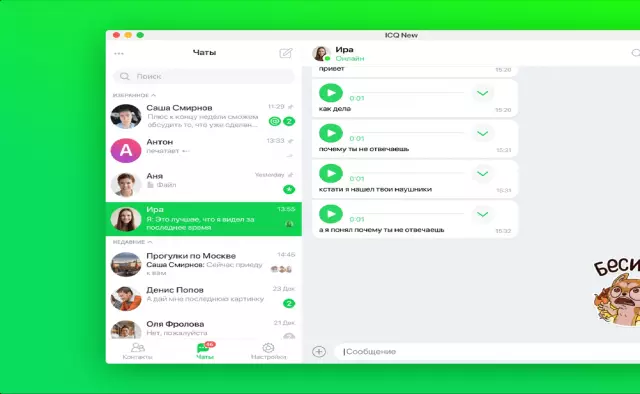Många anser att deras liv är tråkigt och tråkigt när det inte finns någon möjlighet att ständigt vara i kontakt med vänner, utbyta information om jobbet. I sådana fall kommer kommunikation till undsättning med hjälp av en sådan resurs som icq, som ger konstant och bekväm kommunikation. Artikeln kommer att överväga hur man installerar icq på en Samsung-telefon med Jimm-programmet, vilket är det överlägset bäst när det gäller att ge tillgång till kommunikation.
Nödvändig
En detaljerad guide för installation av Jimm-programmet
Instruktioner
Steg 1
Låt oss överväga den enklaste Jimm-installationen, välj servernamnet - login.icq.ru, ställ in porten - 5190, svara på frågan om kommunikationsstöd - ja, välj anslutningstyp - asynkron och ställ in värdet - 0 i anslutningsfördröjningsobjektet Telefonen är redo för kommunikation.
Steg 2
Installationen är inte alltid lätt, vissa typer av Samsung-telefoner måste anslutas annorlunda. Vi ger följande metod - i servernamnsraden sätter vi det numeriska värdet 64.12.161.153 eller 205.188.153.98, i portraden anger vi numret 5201. Med hjälp av dessa enkla manipulationer kan vi enkelt fastställa möjligheten att få tillgång till icq för många Samsung-telefoner.
Steg 3
Eftersom det finns skillnader i telefonplattformar kanske ovanstående steg inte räcker, så vi kommer att överväga andra sätt att installera programmet.
Steg 4
Vi startar installationen genom att ansluta en mobiltelefon till en dator, ladda ner klienten för den Jimm-version som passar dig (MIDP1, MIDP2), de skiljer sig åt i funktioner och är lämpliga för olika telefoner. Här är modellerna av Samsung-telefoner för MIDP 1.0-plattformen - X100 E100 X460 E700 X600, för MIDP 2.0: E730 X640E360 X700 D500 D600 D900 D820.
Steg 5
Därefter börjar vi ladda ner Java-applikationen, installera den och starta den. I menyalternativet "konto" finns det i inställningarna, ställ in ett lösenord, ange ett smeknamn, i de återstående delobjekten lämnar vi alla uppgifter oförändrade. Sedan, i fönstret "slumpmässig server", ställ in - ja, anslutningstypen förblir oförändrad, i raden "upprätthålla anslutning" - ja.
Steg 6
Sedan lämnar vi raderna som standard, endast i kolumnen "anslutningsinställningar" är det nödvändigt att välja asynkron överföring. Därefter sparar vi alla ändringar som gjorts, i "gränssnittet" kan du anpassa programmets utseende efter eget tycke. Således är allt klart och du kan börja ansluta.